تجميع فيلم من مجموعة مقاطع فيديو
يتكون الفيلم من عدد من الأفلام الصغيرة (مقاطع الفيديو) التي تجمع عن طريق عمليات الإنتاج المختلفة، سنتعرف في هذا الدرس كيفية تجميعها في الفيلم، وكيفية التعامل معها.
أولا: استيراد مقطع فيديو
يمكنك استيراد مقطع فيديو، أو مقاطع عديدة، باتباع الخطوات الآتية:
1. انقر على استيراد فيديو (Import Video) من جزء مهام الفيلم فتظهر نافذة استيراد ملف (Import File).
2. حدد الموقع الذي يحتوي على المقطع عن طريق صندوق البحث (Look in)، وهنا يجب الانتباه إلى خيار إنشاء مقاطع لملفات الفيديو (Create Clips For Video Files) المشار إليه، لأن إلغاءه يؤدي إلى استيراد الفيديو كمقطع واحد.
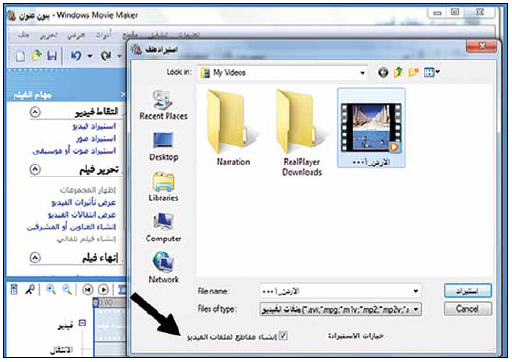
3. اختر الملف المطلوب، ثم اضغط زر استيراد (Import)، فتظهر صورة مصغرة للمقطع في جزء المجموعات، وتظهر نافذة تبين نسبة عملية الاستيراد والزمن المتبقي لها.
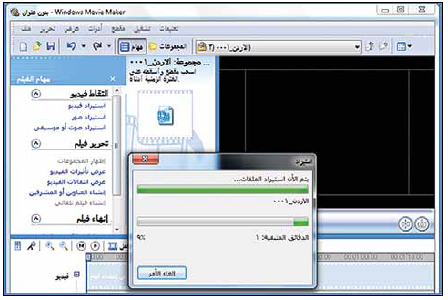
4. انقر على رمز المقطع، واسحبه إلى شريط المشروع في الأسفل.
5. كرر ما سبق بالنسبة للمقاطع الأخرى التي تريد استيرادها، ثم أعد ترتيبها في لوحة (الفترة الزمنية) باستخدام خاصة السحب والإفلات.
ملاحظة: إن صيغ الفيديو التي يتقبلها برنامج صانع الأفلام هي: (.asf,. avi,. mlv,. mp2,. mp2v,. mpe,.mpeg,.mpg, .mpv2,.wm,.wmv)
6. إذا أردت عرض الفيلم الذي جمع انقر على زر التشغيل في نافذة العرض، أو اختر تشغيل المقطع (Play Clip) من لائحة (Play)
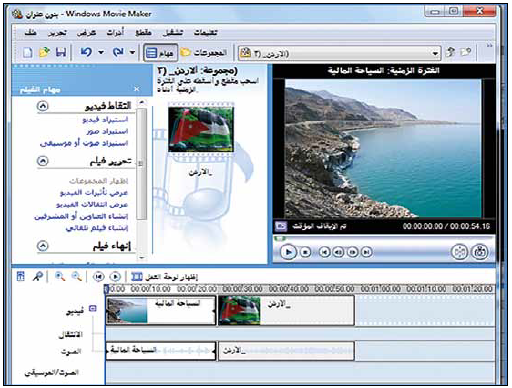
ثانيا: تحرير مقطع فيديو
يوفر برنامج صانع الأفلام إمكانية إجراء عمليات تحرير مختلفة على الفيلم مثل: تقسيم الفيديو، دمج مقاطع الفيديو، وقص مقطع الفيديو. وفيما يأتي شرح لكيفية عمل كل منها:
- تقسيم الفيديو:
يمكن تقسيم الفيديو إلى قسمين، وهذا يفيد في إدراج صورة ثابتة، أو مقطع مختلف وسط المقطعين. ولعمل ذلك، طبق الخطوات الآتية:
- اختر لوحة الفترة الزمنية من شريط المشروع.
- شغل مقطع فيديو، كما تعلمت من قبل.
- أوقف المقطع باستخدام زر إيقاف مؤقت
 في نافذة العرض عند المكان الذي تريد تعديله.
في نافذة العرض عند المكان الذي تريد تعديله. - اضغط على زر التقسيم
 في نافذة العرض أو اختر انقسام (Split) من لائحة مقطع (Clip). لاحظ انقسام الفيديو، إلى قسمين من المكان الذي حدد.
في نافذة العرض أو اختر انقسام (Split) من لائحة مقطع (Clip). لاحظ انقسام الفيديو، إلى قسمين من المكان الذي حدد.
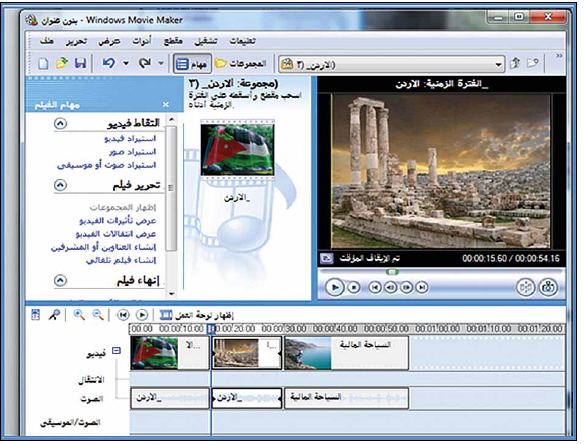
حيث تلاحظ من الشكل ان الفيلم الاصلي تم تقسيمه الى جزئين من نقطة الايقاف المؤقت ( 00:00:15:50)
- دمج مقاطع الفيديو:
يمكن دمج مقطعي فيديو متتاليين، وذلك بتطبيق الخطوات الآتية:
- حدد المقطع الأول، ثم انقر بالفأرة مع استمرار الضغط على مفتاح(CTRL) واختر المقطع الذي يليه.
- من لائحة مقطع(Clip) اختر الأمر ضم(Combine)، ستلاحظ أن المقطعين قد أصبحا جزءا واحدا.
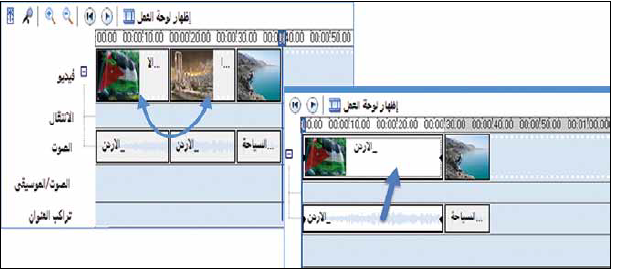
ملاحظة: يمكن دمج المقاطع التي قصت مباشرة قبل عمل أي تعديل، علما أنه لا يمكن دمج مقاطع متباعدة، أو مقاطع عدل عليها.
- قص مقطع الفيديو:
يمكن حذف أجزاء لا نريدها من بداية، أو نهاية أحد مقاطع الفيديو، مع ملاحظة أن مقاطع الفيديو لا يمكن أن تقص إلا بعد أن تضاف إلى شريط المشروع فقط، ولا يمكن قصها في جزء المجموعات. ولعمل ذلك طبق الخطوات الآتية:
- اختر لوحة الفترة الزمنية.
- حدد المقطع المطلوب.
- ضع مؤشر الفأرة على أحد طرفي المقطع، لتظهر مقابض القص ذات اللون الأحمر، ثم اضغط باستمرار على الفأرة مع السحب إلى جهة اليمين أو اليسار؛ لتصل إلى المقدار المطلوب، ثم أفلت الفأرة.
ملاحظة: عند الحاجة إلى قص مقطع من وسط الفيديو، نعمل أولا على تقسيم الفيديو عند النقطة التي نرغب في قصها، ثم نعمل على قص المقطع،
ملاحظة: يمكننا التراجع عن أي امر قمنا به وذلك من خلال أمر التراجع من لائحة تحرير  او باستخدام لوحة المفاتيح بالضغط على مفتاحي Ctrl + Z
او باستخدام لوحة المفاتيح بالضغط على مفتاحي Ctrl + Z